Sistema di interscambio fatture elettroniche in 1C
Tutti i software gestionali/ERP dotati dell'Add-On "Fattura Elettronica" sono dotati di un sistema di interscambio integrato. Questo sistema di interscambio permette di generare le fatture elettroniche in formato XML, effettuare i relativi controlli e trasmetterle all'agenzia delle entrate (lo SDI). Attraverso il sistema di interscambio potrete agevolmente inviare e ricevere documenti in fatture elettronico XML, mappare i vari dati, generare nuove controparti e articoli e molto altro. Il Sistema di interscambio è integrato nel gestionale e non è un programma esterno. Il sistema di interscambio può essere collegato direttamente allo SDI ricevendo così anche informazioni riguardo allo stato della fattura e ricevendo notifiche di eventuali errori delle fatture elettroniche.
Introduzione al sistema di interscambio del gestionale
Questa sezione della guida cerca di fornire le basi per l'utilizzo del sistema di interscambio di fatture elettroniche. Si segnala tuttavia che il modo migliore per impararlo è il cominciare ad utilizzarlo. L'interfaccia del sistema di interscambio è intuitiva e bastano pochi accorgimenti per poter cominciare ad utilizzarla. L'unica attenzione, nel caso in cui sia attivo il collegamento allo SDI, è evitare di inviare documenti sbagliati o parziali visto che non sarà poi possibile annullare l'invio.
Avvio del sistema di interscambio
Se avete gli opportuni diritti di accesso, il sistema di interscambio è agevolmente accessibile in diversi sezione del software gestionale. In particolare si trova nell'apposita sezione del gestionale denominata "Interscambio". Premendo sulla sezione (o modulo) Interscambio accederete alla sezione del gestionale che permette di gestire le varie funzionalità relative alla fattura elettronica. Trovate il sistema interscambio tra gli strumenti.
Interfaccia utente del sistema di interscambio
Nell'immagine sotto vediamo un esempio di interfaccia utente del sistema di interscambio che può leggermente cambiare a seconda delle vostre impostazioni e della tipologia di connessione utilizzata per dialogare con lo SDI. Il sistema di interscambio permette di gestire sia fatture da emettere, sia quelle ricevute. Per quanto riguarda le fatture ricevute si consiglia tuttavia di utilizzare la funzionalità specifica per la registrazione delle fatture elettroniche.

Sezione dell'interfaccia
Si riepilogano le principali sezioni dell'interfaccia del sistema di interscambio documenti elettronici. Si rappresenta il caso più comune riguardo alla tipologia di connessione allo SDI: quello diretto tramite il gestionale 1C.
Riepilogo
In questa sezione del sistema di interscambio troverete un riepilogo delle informazioni principali. In particolare avrete il riepilogo dei documenti da inviare e quelli ricevuti che devono essere registrati (o per le quali mancano delle informazioni).
Sono visualizzate solo le fatture (e altri documenti) da inviare (o che hanno registrato errori), e non quelle già trasmesse con esito positivo (o comunque nessun errore). Se volete oscurarne alcune (magari inviate con altri programmi) premete su altre azioni.
Da qui potrete mappare i dati e registrare i documenti ricevuti in formato XML.
Fatture di vendita
Qui potete trovare tutte le fatture di vendita (inviate e non) con il loro stato (nel caso utilizzate sistema di interscambio collegato). Lo stato delle fatture è aggiornato periodicamente e può essere lanciato tramite il tasto aggiorna.
Note di credito
Come per le fatture di vendita possiamo monitorarne lo stato.
Autofatture
Come per le fatture di vendita e le note di credito, qui trovate eventuali autofatture inviate oppure da inviare e potete monitorarne lo stato.
Fatture ricevute
Troviamo tutte le fatture ricevute (ma anche eventuali note di credito ricevute)
Caricamento documenti
E' una sezione opzionale, attiva se usate il caricamento di fatture in formato XML. Questo capita se per esempio ricevete/avete ricevuto documenti usando altri software.
Impostazioni
Sezione dove potete impostare le preferenze di uso del vostro profilo.
IMPORTANTE: eventuali modifiche saranno memorizzate definitivamente solo se salvate. Questa scelta permette così di mettere impostazioni temporanee.
Funzionalità del sistema di interscambio
Attraverso il sistema di interscambio potete fare numerose operazioni. Qui elenchiamo le principali.
Inviare documenti in formato elettronico
Documenti supportati:
- Fatture di vendita (tutte le tipologie)
- Note di credito
- Auto-fatture
Qualora si registrassero errore durante l'invio della fattura in formato elettronica allo SDI si riceverà una notifica dallo SDI. Dovrete a questo punto correggere il documento. Per saperne di più visitate la sezione sugli errori fattura elettronica.
Ricevere documenti in formato elettronico
Se impostato il sistema correttamente, le fatture arriveranno direttamente qui dallo SDI. Sono supportati tutte le tipologie di documento della fattura elettronica.
Registrare le fatture ricevute
E' possibile registrare le fatture elettroniche a partire dal file XML attraverso le diverse modalità disponibili su 1C. Per maggiori informazioni andare a vedere l'apposita sezione della guida dedicata alla registrazione delle fatture in formato XML.
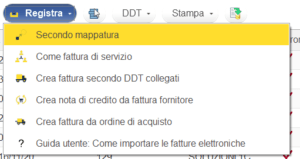
Mappare articoli e altri dati
E' possibile mappare gli articoli, i DDT ed altre informazioni utili alla registrazione delle fatture elettroniche in formato XML.
Stampare allegati e fatture
Se presenti, potete stampare gli allegati alle fatture elettroniche ricevute. Allo stesso modo potete stampare il tracciato della fattura.
L'eventuale presenza di allegati è indicato nell'elenco dei documenti tramite flag.
Aggiornare l'archivio xml
Se presenti errori di visualizzazione dell'archivio xml. è possibile risolverli utilizzando la funzione "Aggiorna archivio xml" e selezionare l'opzione desiderata: Processo immediato (più rapido ma non consente di effettuare altre operazioni durante l'aggiornamento dell'archivio) oppure Processo in background (richiede più tempo ma permette di continuare ad eseguire altre operazioni con il programma).

Altre funzionalità relative alla fattura elettronica
Oltre al sistema di interscambio, vi consigliamo di visitare altre sezioni della guida relative alla fattura elettronica. In particolare si consiglia di visitare le seguenti sezioni della guida.

